Salah satu keunggulan utama Microsoft Excel adalah kemampuannya dalam mengolah data keuangan. Sebagai alat yang lebih canggih dari kalkulator, Excel memiliki berbagai fitur yang mempermudah perhitungan dan penataan pembukuan, termasuk kemampuan untuk menambahkan simbol mata uang seperti Rp secara otomatis.
Meskipun terlihat sederhana, menguasai cara membuat rupiah di Excel sangat membantu agar kamu tidak perlu mengetik simbol mata uang satu per satu secara berulang. Metode ini juga bisa diterapkan untuk mata uang lainnya.
Berikut adalah beberapa metode yang bisa kamu gunakan, termasuk cara membuat rupiah di Excel otomatis yang sangat efisien.
Cara Membuat Rupiah di Excel
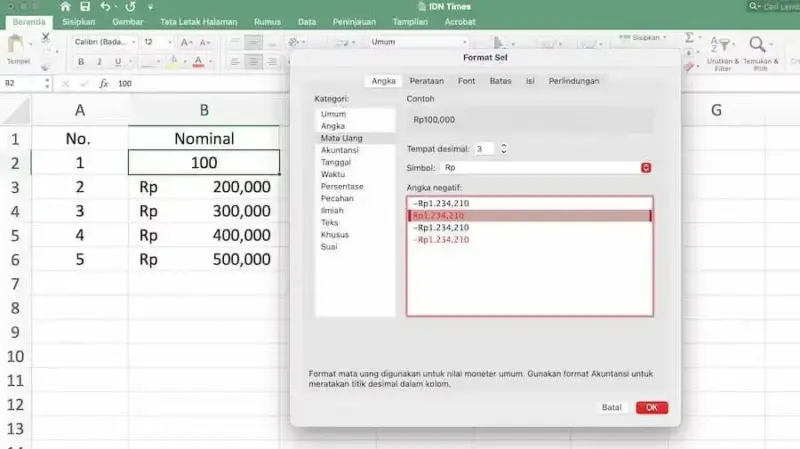
1. Cara Membuat Rupiah di Excel Otomatis dengan Format Accounting
Opsi pertama untuk menambahkan simbol Rp adalah dengan menggunakan format Accounting. Format ini memang sudah tersedia di Excel.
Berikut adalah cara membuat rupiah di Excel otomatis menggunakan format ini:
- Pilih sel, kolom, atau baris yang ingin kamu tambahkan simbol mata uang.
- Pada tab Home, klik panah kecil di grup Number.
- Pada jendela Format Cells, pilih tab Number.
- Di panel kiri, pilih kategori Accounting.
- Pada menu dropdown Symbol, pilih Rp Indonesian.
- Di bagian Decimal places, atur jumlah angka nol di belakang koma (misalnya, untuk Rp100.000, kamu bisa ketik 100 dan hasilnya akan otomatis muncul dengan tiga nol di belakang koma). Jika tidak diperlukan, biarkan saja.
- Klik OK untuk menyimpan perubahan.
Dengan mengikuti langkah-langkah ini, datamu akan secara otomatis memiliki simbol nominal dan jumlah nol yang telah diatur, berlaku untuk semua sel yang kamu pilih.
2. Cara Membuat Rupiah di Excel dengan Format Currency
Selain format Accounting, kamu juga bisa menggunakan format Currency. Fitur ini juga terancang khusus untuk data keuangan. Berikut adalah langkah-langkahnya:
- Pilih sel, kolom, atau baris yang ingin diberi format mata uang.
- Pada tab Home, klik panah kecil di grup Number.
- Pada jendela Format Cells, pilih tab Number.
- Pilih kategori Currency.
- Pada menu dropdown Symbol, pilih Rp Indonesian.
- Sesuaikan jumlah angka nol di belakang koma pada bagian Decimal places.
- Atur tampilan angka negatif pada bagian Negative numbers.
- Klik OK untuk menyelesaikan pengaturan.
3. Cara Membuat Rupiah di Excel Sesuai Keinginan (Custom)
Jika ingin lebih fleksibel dalam mengatur format mata uang, kamu bisa menggunakan format Custom. Cara membuat rupiah di Excel dengan metode ini memungkinkan untuk mengatur bentuk koma, jumlah nol di belakang koma, bahkan tampilan angka negatif.
Meskipun langkahnya sedikit lebih panjang, metode ini tetap mudah.
- Pilih sel, kolom, atau baris yang ingin ditambahkan mata uang.
- Pada tab Home, klik panah kecil di grup Number.
- Pada jendela Format Cells, pilih tab Number.
- Pilih kategori Custom.
- Di bagian Type, ketik format yang kamu inginkan (misalnya,
"Rp" #,##0). - Klik OK.
Menguasai cara membuat rupiah di Excel otomatis sangatlah mudah. Untuk akses lebih cepat, kamu isa menekan Ctrl+1 pada keyboard untuk langsung membuka jendela Format Cells dan melakukan pengaturan.
Baca Juga:
- Cara Mengembalikan Chat WA yang Terhapus dengan Mudah
- Cara Menyembunyikan Notifikasi Chat di Layar Kunci
- Cara Cepat Restart HP Vivo Tanpa Tombol Power





